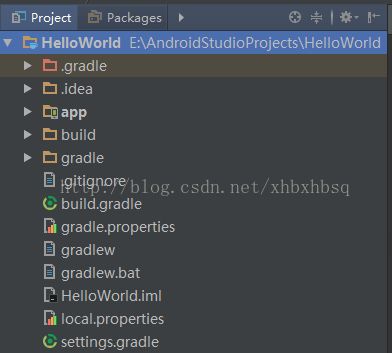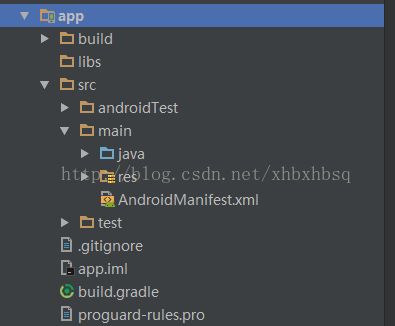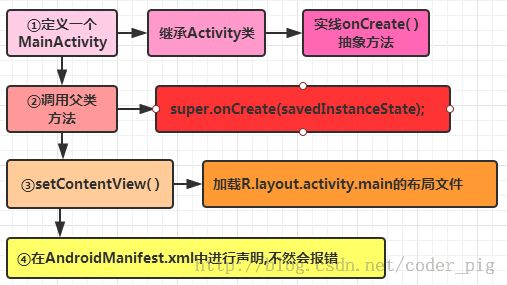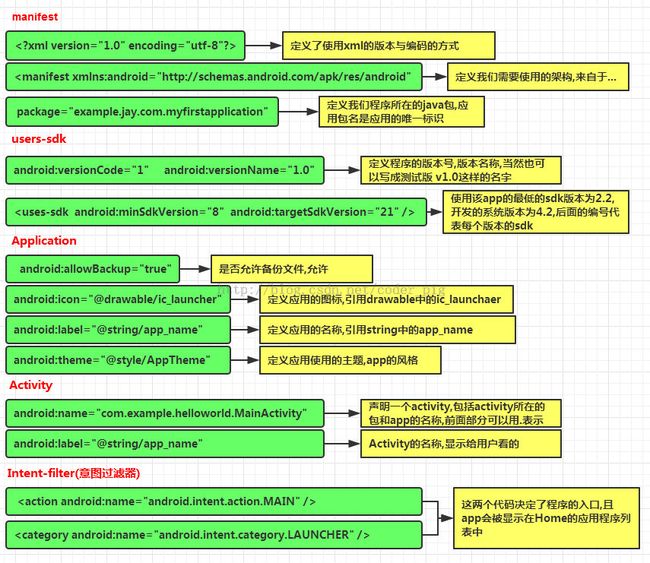Android Studio工程目录结构分析
我们这里以一个简单的HelloWorld工程来分析:
Android Studio工程目录
1、.gradle和.idea
这两个目录下放置的都是Android Studio自动生成的一些文件,我们无须关心,也不要去手动编辑。
2、app
项目中的代码、资源等内容几乎都是放置在这个目录下的,我们后面的开发工作也基本都是在这个目录下进行的,待会儿还会对这个目录单独展开进行讲解。
3、build
这个目录你也不需要过多关心,它主要包含了一些在编译时自动生成的文件。
4、gradle
这个目录下包含了gradle wrapper的配置文件,使用gradle wrapper的方式不需要提前将gradle下载好,而是会自动根据本地的缓存情况决定是否需要联网下载gradle。Android Studio默认没有启动gradle wrapper的方式,如果需要打开,可以点击Android Studio导航栏 --> File --> Settings --> Build,Execution,Deployment --> Gradle,进行配置更改。
5、.gitignore
这个文件是用来将指定的目录或文件排除在版本控制之外的。
6、build.gradle
这是项目全局的gradle构建脚本,通常这个文件中的内容是不需要修改的。下面会详细分析gradle构建脚本中的具体内容。
7、gradle.properties
这个文件是全局的gradle配置文件,在这里配置的属性将会影响到项目中所有的gradle编译脚本。
8、gradlew和gradlew.bat
这两个文件是用来在命令行界面中执行gradle命令的,其中gradlew是在Linux或Mac系统中使用的,gradlew.bat是在Windows系统中使用的。
9、HelloWorld.iml
iml文件是所有IntelliJ IDEA项目都会自动生成的一个文件(Android Studio是基于IntelliJ IDEA开发的),用于标识这是一个IntelliJ IDEA项目,我们不需要修改这个文件中的任何内容。
10、local.properties
这个文件用于指定本机中的Android SDK路径,通常内容都是自动生成的,我们并不需要修改。除非你本机中的Android SDK位置发生了变化,那么就将这个文件中的路径改成新的位置即可。
11、settings.gradle
这个文件用于指定项目中所有引入的模块。由于HelloWorld项目中就只有一个app模块,因此该文件中也就只引入了app这一个模块。通常情况下模块的引入都是自动完成的,需要我们手动去修改这个文件的场景可能比较少。
app目录结构
现在整个项目的外层目录结构已经介绍完了。你会发现,除了app目录之外,大多数的文件和目录都是自动生成的,我们并不需要进行修改。想必你已经猜到了,app目录下的内容才是我们以后的工作重点,展开之后结构如下:
那么下面我们就来对app目录下的内容进行更为详细的分析。
1、build
这个目录和外层的build目录类似,主要也是包含了一些在编译时自动生成的文件,不过它里面的内容会更多更杂,我们不需要过多关系。
2、libs
如果你的项目中使用到了第三方jar包,就需要把这些jar包都放在libs目录下,放在这个目录下的jar包都会被自动添加到构建路径里去。
3、AndroidTest
此处是用来编写Android Test测试用例的,可以对项目进行一些自动化测试。
4、java
毫无疑问,java目录是放置我们所有java代码的地方,展开该目录,你将看到我们刚才创建的HelloWorldActivity文件就在里面。
5、res
这个目录下的内容就有点多了。简单点说,就是你在项目中使用到的所有图片,布局,字符串等资源都要存放在这个目录下。当然这个目录下还有很多子目录,图片放在drawable目录下,布局放在layout目录下,字符串放在values目录下,所以你不用担心会把整个res目录弄得乱糟糟的。
6、AndroidManifest.xml
这是你整个Android项目的配置文件,你在程序中定义的所以四大组件都需要在这个文件里注册,另外还可以在这个文件中给应用程序添加权限声明。
7、test
此处是用来编写Unit Test测试用例的,是对项目进行自动化测试的另一种方式。
8、.gitignore
这个文件用于将app模块内的指定的目录或文件排除在版本控制之外,作用和外层的.gitignore文件类似。
9、app.iml
IntelliJ IDEA项目自动生成的文件,我们不需要关心或修改这个文件中的内容。
10、build.gradle
这是app模块的gradle构建脚本,这个文件中会指定很多项目构建相关的配置。
11、proguard-rules.pro
这个文件用于指定项目代码的混淆规则,当代码开发完成后打成安装包文件,如果不希望代码被别人破解,通常会将代码混淆,从而让破解者难以阅读。
项目中的资源
如果你展开res目录看一下,其实里面的东西还是挺多的,很容易让人看得眼花缭乱,如下图:
看到这么多的文件夹也不用害怕,其实归纳一下,res目录就变得非常简单了。
所以以drawable开头的文件夹都是用来放图片的,
所有以mipmap开头的文件夹都是用来放应用图标的,
所有以values开头的文件夹都是用来放字符串、样式、颜色等配置的,
layout文件夹是用来放布局文件的。
最外层目录下的build.gradle
HelloWorld项目中有两个build.gradle文件,一个是在最外层目录下的,一个是在app目录下的。这两个文件对构建AndroidStudio项目都起到了至关重要的作用,下面我们就来对这两个文件中的内容进行详细的分析。
先来看一下最外层目录下的build.gradle文件,代码如下所示:
// Top-level build file where you can add configuration options common to all sub-projects/modules.
// Gradle中可以使用“//”或“/**/”来添加注释,与Java类似。
// 根目录下的build.gradle用于添加子工程或模块共用的配置项。
// "buildscript"的类型为script block,而且是最上层的script block,用于配置Gradle的Project实例。其API文档为https://docs.gradle.org/current/dsl/org.gradle.api.Project.html#org.gradle.api.Project:buildscript(groovy.lang.Closure)
// 其余的根script block有"allprojects", "dependencies", "configurations"等,更多的可见https://docs.gradle.org/current/dsl/的“Build script structure”一节。
// Script Block是一种method的调用,传入的参数为configuration closure。执行后会对Project的属性进行配置。
// 此处的"buildscript"用于配置Project的build script的classpath。
buildscript {
// 如果需要的话,从https://jcenter.bintray.com/下载code reposities。
repositories {
jcenter()
}
// 定义classpath,gradle会从“repositories”中下载对应版本的Gradle。如果使用gradle wrapper的话,感觉这个配置会被忽略。Wrapper会自己去下载所使用的gradle版本。
dependencies {
classpath 'com.android.tools.build:gradle:2.2.2'
// NOTE: Do not place your application dependencies here; they belong
// in the individual module build.gradle files
}
}
// 该配置会被应用到所有的子工程。
allprojects {
repositories {
jcenter()
}
}
// 运行gradle clean时,执行此处定义的task。
// 该任务继承自Delete,删除根目录中的build目录。
// 相当于执行Delete.delete(rootProject.buildDir)。
// gradle使用groovy语言,调用method时可以不用加()。
task clean(type: Delete) {
delete rootProject.buildDir
}
这些代码都是自动生成的,虽然语法结构看上去可能有点难以理解,但是如果我们忽略语法结构,只看最关键的部分,其实还是很好懂的。
首先,两处repositories的闭包中都声明了jcenter()进行配置,那么这个jcenter是什么意思呢?其实它是一个代码托管仓库,很多Android开源项目都会选择将代码托管到jcenter上,声明了这行配置之后,我们就可以在项目中轻松引用任何jcenter上的开源项目了。
接下来,dependencies闭包中使用classpath声明了一个Gradle插件。为什么要声明这个插件呢?因为Gradle并不是专门为构建Android项目而开发的,java,c++等很多项目都可以使用Gradle来构建。因此如果我们要想使用它来构建Android项目,则需要声明com.android.tools.build:gradle:2.2.2这个插件。其中,最后面的部分是插件的版本号。
这样我们就将最外层目录下的build.gradle文件分析完了,通常情况下你并不需要修改这个文件中的内容,除非你想添加一些全局的项目构建配置。
app目录下的的build.gradle
下面我们再来看一下app目录下的build.gradle文件,代码如下所示:
apply plugin: 'com.android.application'
android {
compileSdkVersion 23
buildToolsVersion "23.0.3"
defaultConfig {
applicationId "com.example.helloworld"
minSdkVersion 15
targetSdkVersion 23
versionCode 1
versionName "1.0"
testInstrumentationRunner "android.support.test.runner.AndroidJUnitRunner"
}
buildTypes {
release {
minifyEnabled false
proguardFiles getDefaultProguardFile('proguard-android.txt'), 'proguard-rules.pro'
}
}
}
dependencies {
compile fileTree(include: ['*.jar'], dir: 'libs')
androidTestCompile('com.android.support.test.espresso:espresso-core:2.2.2', {
exclude group: 'com.android.support', module: 'support-annotations'
})
compile 'com.android.support:appcompat-v7:23.4.0'
testCompile 'junit:junit:4.12'
}
这个文件中的内容就要相对复杂一些,下面我们一行行地进行分析。首先第一行应用了一个插件,一般有两种值可选:com.android.application表示这是一个应用程序模块,com.android.library表示这是一个库模块。应用程序模块和库模块的最大区别在于,一个是可以直接运行的,一个只能作为代码库依附于别的应用程序模块来运行。
接下来是一个大的android闭包,在这个闭包中我们可以配置项目构建的各种属性。其中,compileSdkVersion用于指定项目的编译版本,这里指定成23表示使用Android 6.0系统的SDK编译。buildToolsVersion 用于指定项目构建工具的版本,目前使用的版本是23.0.3。
然后我们看到,这里在android闭包中又嵌套了一个defaultConfig闭包,defaultConfig闭包中可以对项目的更多细节进行配置。其中,applicationId 用于指定项目的包名,前面我们在创建项目的时候其实已经指定过包名了,如果你想在后面对其进行修改,那么就是在这里修改的。minSdkVersion 用于指定项目最低兼容的Android系统版本,这里指定成15表示最低兼容到Android 4.0系统。targetSdkVersion 指定的值表示你在该目标版本上已经做过了充分的测试,系统将会为你的应用程序启用一些最新的功能和特性。比如说Android 6.0系统中引入了运行时权限这个功能。而如果你将targetSdkVersion 指定成22,那么就说明你的程序最高只在Android 5.1系统上做过充分的测试,Android 6.0系统中引入的新功能自然就不会启用了。剩下的几个属性都比较简单,versionCode用于指定项目的版本号,versionName用于指定项目的版本名,这两个属性在生成安装文件的时候非常重要。
分析完了defaultConfig闭包,接下来我们看一下buildTypes闭包。buildTypes闭包中用于指定生成安装文件的相关配置,通常只会有两个子闭包,一个是debug,一个是release。debug闭包用于指定生成测试版安装文件的配置,release闭包用于指定生成正式版安装文件的配置。另外,debug闭包是可以忽略不写的,因此我们看到上面的代码中就只有一个release闭包。下面来看一下release闭包中的具体内容吧,minifyEnabled用于指定是否对项目的代码进行混淆,true 表示混淆,false 表示不混淆。proguardFiles 用于指定混淆时使用的规则文件,这里指定了两个文件,第一个proguard-android.,txt 是在Android SDK目录下的,里面是所有项目通用的混淆规则,第二个 proguard-rules.pro 是在当前项目的根目录下的,里面可以编写当前项目特有的混淆规则。需要注意的是,通过AndroidStudio直接运行项目生成的都是测试版安装文件。
这个整个android闭包中的内容就都分析完了,接下来还剩下一个dependencies闭包。这个闭包的功能非常强大,它可以指定当前项目所有的依赖关系。通常AndroidStudio项目一共有3种依赖方式:本地依赖、库依赖和远程依赖。本地依赖可以对本地的jar包或目录添加依赖关系,库依赖可以对项目中的库模块添加依赖关系,远程依赖则可以对jcenter库上的开源项目添加依赖关系。观察一下dependencies闭包中的配置,第一行的compile fileTree就是一个本地依赖声明,它表示将libs目录下所有.jar后缀的文件都添加到项目的构建路径当中。而第三行compile 则是远程依赖声明,com.android.support:appcompat-v7:23.4.0就是一个标准的远程依赖库格式,其中com.android.support是域名部分,用于和其他公司的库做区分;appcompat-v7是组名称,用于和同一个公司中不同的库做区分;23.4.0是版本号,用于和同一个库不同的版本做区分。加上这句声明后,Gradle在构建项目时会首先检查一个本地是否已经有这个库的缓存,如果没有的话则会去自动联网下载,然后再添加到项目的构建路径当中。至于库依赖声明这里没有用到,它的基本格式是compile project后面加上要依赖的库名称,比如说有一个库模块的名字叫helper,那么添加这个库的依赖关系只需要加入compile project(':helper')这句声明即可。
深入了解三个文件
接下来我们就要剖析工程里三个比较重要的文件: MainActivity.java,布局文件:activity_main和Android配置文件:AndroidManifest.xml
1、MainActivity.java:
2、布局文件:activity_main.xml:
3、配置文件AndroidManifest.xml:
AndroidManifest文件中含有如下过滤器的Activity组件为默认启动类当程序启动时系统自动调用它
1
2
3
4